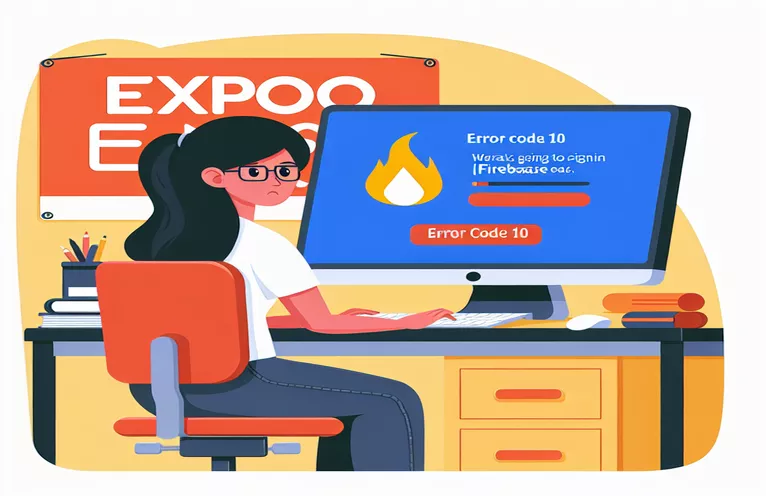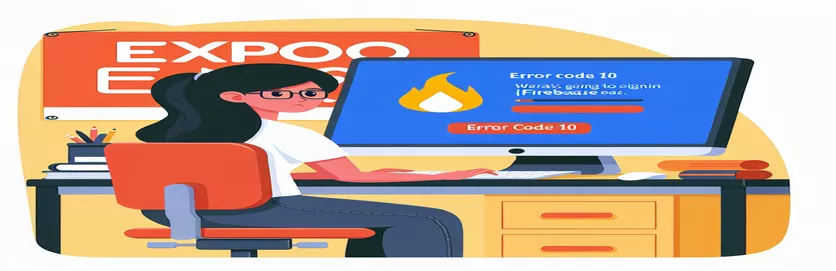Thiết lập đăng nhập bằng Google cho ứng dụng Expo EAS Android của bạn: Các lỗi thường gặp và cách khắc phục
Việc xây dựng một ứng dụng có thể rất thú vị, đặc biệt là khi triển khai các tính năng kết nối liền mạch với các dịch vụ phổ biến như Đăng nhập bằng Google. Tuy nhiên, bất kỳ nhà phát triển nào đã tích hợp xác thực Firebase với Google Cloud trong dự án Expo EAS đều có thể gặp phải vấn đề đáng sợ “Mã lỗi nhà phát triển 10.” 😬
Lỗi này thường phát sinh khi thiết lập Đăng nhập bằng Google gốc React thư viện trong quá trình sản xuất, gây ra sự gián đoạn không mong muốn không xuất hiện trong các bản dựng phát triển cục bộ. Đó là một rào cản phổ biến có thể khiến các nhà phát triển phải đau đầu, đặc biệt là khi tất cả các cấu hình dường như đã được thiết lập chính xác.
Một khía cạnh phức tạp của lỗi này là quá trình thiết lập phức tạp liên quan đến dấu vân tay SHA1 và SHA256 chính xác, ID khách hàng OAuth 2.0và quản lý cài đặt Firebase và Google Play Console. Thiếu dù chỉ một chi tiết nhỏ ở đây cũng có thể dẫn đến lỗi xác thực trong môi trường sản xuất.
Trong hướng dẫn này, chúng tôi sẽ tìm hiểu lý do tại sao Mã lỗi nhà phát triển 10 xảy ra, xác định các cấu hình sai tiềm ẩn và hướng dẫn các giải pháp thực tế để đảm bảo rằng quá trình Đăng nhập bằng Google của bạn hoạt động trơn tru. Hãy đảm bảo rằng người dùng của bạn có thể đăng nhập dễ dàng và tránh những lỗi sản xuất đó! 🚀
| Yêu cầu | Ví dụ về sử dụng |
|---|---|
| OAuth2Client | Tạo một phiên bản ứng dụng khách từ thư viện OAuth2 của Google để xác minh mã thông báo ID. Điều này rất quan trọng để xử lý và xác thực mã thông báo Đăng nhập Google trên chương trình phụ trợ một cách an toàn. |
| client.verifyIdToken | Được sử dụng với OAuth2Client, phương pháp này xác minh tính toàn vẹn của mã thông báo ID của người dùng bằng cách giải mã nó. Cần thiết để đảm bảo mã thông báo hợp lệ và được tạo bởi Google. |
| GoogleSignin.configure | Định cấu hình thư viện Đăng nhập bằng Google ở giao diện người dùng bằng cách đặt ID ứng dụng khách web. Điều này liên kết ứng dụng khách với dự án chính xác của Google, cần thiết để hoạt động xác thực. |
| auth.GoogleAuthProvider.credential | Tạo thông tin xác thực Firebase bằng mã thông báo Google ID. Điều này cho phép Firebase nhận ra Đăng nhập bằng Google làm phương thức đăng nhập. |
| admin.auth().getUserByEmail | Tìm nạp người dùng Firebase bằng email của họ ở phần phụ trợ. Thường được sử dụng để truy xuất hoặc kiểm tra xem tài khoản Google đã tồn tại trong Firebase hay chưa. |
| expo.plugins | Được định cấu hình trong app.json của Expo, tính năng này bổ sung plugin Đăng nhập bằng Google, đảm bảo rằng Expo biết các yêu cầu xác thực của Google đối với bản dựng ứng dụng. |
| jest.mock | Cho phép mô phỏng việc triển khai mô-đun để thử nghiệm. Tại đây, nó được sử dụng để mô phỏng các chức năng Đăng nhập bằng Google, cho phép xác thực thử nghiệm mà không cần yêu cầu xác thực thực tế. |
| hasPlayServices | Phương thức Đăng nhập bằng Google để kiểm tra xem thiết bị có Dịch vụ của Google Play hay không, đảm bảo tính tương thích trước khi thử xác thực. |
| GoogleSignin.signIn | Bắt đầu quá trình Đăng nhập bằng Google trên giao diện người dùng. Điều này sẽ trả về mã thông báo ID nếu thành công, cho phép các quy trình xác thực tiếp theo. |
| admin.credential.applicationDefault | Khởi tạo SDK quản trị Firebase bằng thông tin xác thực mặc định. Thiết lập này cho phép các hoạt động phụ trợ an toàn và truy cập vào các dịch vụ Firebase mà không cần thông tin xác thực mã cứng. |
Hiểu và triển khai Đăng nhập bằng Google bằng Firebase trong Expo
Để thiết lập Đăng nhập bằng Google trong dự án React Native do Expo quản lý, phần phụ trợ và giao diện người dùng cần phải được định cấu hình cẩn thận. Bắt đầu với phần phụ trợ, chúng tôi khởi chạy SDK quản trị Firebase để xử lý việc quản lý người dùng một cách an toàn. Điều này được thực hiện bằng cách thiết lập OAuth2Client, cho phép máy chủ của chúng tôi tương tác với API của Google và xác minh mã thông báo do dịch vụ xác thực của Google phát hành. các xác minhIdToken Hàm sử dụng ứng dụng khách OAuth2, đóng một vai trò quan trọng bằng cách giải mã và xác thực mã thông báo nhận được từ giao diện người dùng. Nếu không có xác minh này, ứng dụng không thể xác định một cách đáng tin cậy rằng yêu cầu đăng nhập của người dùng là hợp pháp và mọi sự không nhất quán ở đây đều có thể dẫn đến Mã lỗi nhà phát triển 10. Mã lỗi này thường gặp khi mã thông báo không khớp với cấu hình dự kiến trong Firebase. Bước cấu hình này ở phần phụ trợ cung cấp khả năng bảo mật mạnh mẽ vì chúng tôi đảm bảo chỉ những tài khoản Google được ủy quyền mới có thể tương tác với xác thực của Firebase.
Ở giao diện người dùng, Đăng nhập bằng Google được định cấu hình bằng cách sử dụng GoogleSignin.configure chức năng liên kết ứng dụng với Google Cloud thông qua ID ứng dụng khách web được tạo trong Firebase. Bằng cách liên kết ID này, Google và Firebase “nhận dạng” ứng dụng của chúng tôi và cho phép đăng nhập an toàn. Sau đó, khi người dùng cố gắng đăng nhập, ứng dụng sẽ gọi Đăng nhập bằng Google.signIn, bắt đầu quá trình đăng nhập và truy xuất mã thông báo ID nếu thành công. Mã thông báo ID này đóng vai trò là bằng chứng xác thực Google của người dùng và chúng tôi chuyển nó tới Firebase để hoàn tất quá trình đăng nhập. Sự cần thiết phải gọi dịch vụ hasPlay trước khi đăng nhập thực sự cũng quan trọng; Bước này kiểm tra xem thiết bị có tương thích hay không bằng cách xác nhận có sẵn Dịch vụ của Google Play, giảm các vấn đề liên quan đến khả năng tương thích của thiết bị và giúp trải nghiệm đăng nhập mượt mà hơn. Lệnh này có vẻ đơn giản nhưng ý nghĩa của nó nằm ở việc đảm bảo ứng dụng không gặp phải những lỗi không mong muốn trên các thiết bị không tương thích.
Phía máy chủ getUserByEmail Chức năng này đóng vai trò kiểm tra xem tài khoản Google đã tồn tại trong hồ sơ người dùng của Firebase hay chưa. Nếu người dùng chưa tồn tại, Firebase có thể tạo bản ghi mới, tạo điều kiện thuận lợi cho việc giới thiệu người dùng một cách liền mạch. Về phía Expo, trong tệp app.json, chúng tôi thêm dấu vân tay SHA1 cụ thể và plugin Đăng nhập bằng Google để kết nối chính xác môi trường Expo với Firebase và Google Cloud. Bước này kết nối cấu hình giao diện người dùng với cài đặt của Firebase, đảm bảo không có sự khác biệt giữa thông tin xác thực được sử dụng cục bộ và thông tin xác thực được yêu cầu trong sản xuất. Mỗi cài đặt trong cấu hình này nhằm mục đích giảm khả năng Mã lỗi nhà phát triển 10 xuất hiện trong bản dựng sản xuất.
Cuối cùng, viết bài kiểm thử đơn vị bằng Jest sẽ xác thực hành vi của từng hàm. Kiểm tra Đăng nhập bằng Google bằng cách mô phỏng GoogleSignin và các phương pháp thiết yếu khác giúp xác định các vấn đề trong giai đoạn phát triển, khiến lỗi sản xuất ít xảy ra hơn. Ví dụ: phương thức đăng nhập giả cho phép thử nghiệm mà không cần dựa vào thông tin đăng nhập tài khoản Google thực tế, xác minh rằng ứng dụng hoạt động chính xác khi trả về mã thông báo hợp lệ hoặc khi gặp lỗi. Quy trình làm việc hoàn chỉnh này, từ cấu hình đến thử nghiệm, đảm bảo tính năng Đăng nhập bằng Google hoạt động hiệu quả và giảm thiểu các sự cố thường phát sinh do thiết lập giao diện người dùng và phụ trợ không đầy đủ hoặc không chính xác. Với cách tiếp cận toàn diện này, bạn có thể giúp Đăng nhập bằng Google trở thành trải nghiệm mượt mà, đáng tin cậy trong ứng dụng Expo của mình! 🚀
Giải pháp 1: Kiểm tra cấu hình và xác thực phụ trợ để đăng nhập bằng Google
Sử dụng SDK quản trị Node.js và Firebase để xác thực phụ trợ và thiết lập cấu hình
const admin = require('firebase-admin');const { OAuth2Client } = require('google-auth-library');// Initialize Firebase Admin SDKadmin.initializeApp({credential: admin.credential.applicationDefault(),databaseURL: 'https://your-firebase-project.firebaseio.com'});// Google OAuth2 Client configurationconst client = new OAuth2Client("YOUR_CLIENT_ID.apps.googleusercontent.com");// Validate Google token from client-side loginasync function verifyGoogleToken(token) {try {const ticket = await client.verifyIdToken({idToken: token,audience: "YOUR_CLIENT_ID.apps.googleusercontent.com",});const payload = ticket.getPayload();return payload;} catch (error) {console.error("Token verification error:", error);throw new Error("Invalid Google Token");}}// Main function to handle Google Sign-Inexports.googleSignIn = async (req, res) => {const token = req.body.token;if (!token) return res.status(400).send("Token not provided");try {const userInfo = await verifyGoogleToken(token);const userRecord = await admin.auth().getUserByEmail(userInfo.email);res.status(200).send(userRecord);} catch (error) {res.status(401).send("Authentication failed");}};
Giải pháp 2: Cấu hình đăng nhập bằng Google Frontend và xử lý lỗi trong React Native
Sử dụng React Native với xác thực Firebase và thư viện Đăng nhập bằng Google
import { GoogleSignin } from '@react-native-google-signin/google-signin';import auth from '@react-native-firebase/auth';// Configure Google Sign-In in Firebase and set the Web Client IDGoogleSignin.configure({webClientId: 'YOUR_CLIENT_ID.apps.googleusercontent.com',});export async function googleLogin() {try {await GoogleSignin.hasPlayServices();const { idToken } = await GoogleSignin.signIn();const googleCredential = auth.GoogleAuthProvider.credential(idToken);await auth().signInWithCredential(googleCredential);console.log("Login successful");} catch (error) {console.error("Google Sign-In error:", error);}}
Giải pháp 3: Thêm cấu hình môi trường cho dấu vân tay SHA trong Expo EAS
Sử dụng Google Cloud Console và Expo để quản lý dấu vân tay SHA
// Configure Google OAuth Client ID in Expo's app.json{"expo": {"plugins": ["@react-native-google-signin/google-signin"],"android": {"config": {"googleSignIn": {"apiKey": "YOUR_API_KEY","certificateHash": "SHA1_CERTIFICATE_FROM_GOOGLE_PLAY"}}}}}// Note: Make sure to add SHA1 and SHA256 fingerprints in Firebase Console// under Project Settings > General > Your apps > App Fingerprints.
Kiểm tra đơn vị cho chức năng đăng nhập bằng Google
Sử dụng Thư viện thử nghiệm gốc Jest và React để thử nghiệm thành phần
import { render, fireEvent } from '@testing-library/react-native';import { googleLogin } from './GoogleSignIn';import { GoogleSignin } from '@react-native-google-signin/google-signin';// Mock Google Sign-Injest.mock('@react-native-google-signin/google-signin', () => ({GoogleSignin: {signIn: jest.fn(() => ({ idToken: 'dummy-token' })),hasPlayServices: jest.fn(() => true),}}));describe('Google Sign-In', () => {test('should sign in with Google successfully', async () => {await expect(googleLogin()).resolves.not.toThrow();});test('should handle sign-in failure gracefully', async () => {GoogleSignin.signIn.mockImplementationOnce(() => {throw new Error("Sign-in error");});await expect(googleLogin()).rejects.toThrow("Sign-in error");});});
Gỡ lỗi hiệu quả và các phương pháp hay nhất để tích hợp đăng nhập bằng Google trong Expo EAS
Khi tích hợp Đăng nhập bằng Google trong Expo EAS, một khía cạnh thiết yếu có thể bị bỏ qua là quản lý kho khóa và Chứng chỉ SHA hiệu quả trên nhiều môi trường khác nhau. Xác thực của Google phụ thuộc vào việc khớp dấu vân tay SHA, vì vậy, các khóa được sử dụng trong thử nghiệm cục bộ, bản dựng phát triển và bản dựng sản xuất trên Google Play Console phải nhất quán. Một vấn đề phổ biến là chỉ thêm khóa SHA1 vào Firebase, khóa này không đủ cho môi trường sản xuất. Cả hai SHA1 Và SHA256 dấu vân tay phải được định cấu hình chính xác trong Firebase và Google Play Console để đảm bảo xác thực người dùng liền mạch. Cấu hình quan trọng này cho phép Firebase tin cậy ứng dụng của bạn bất kể ứng dụng đang chạy trong môi trường nào, giúp tránh Mã lỗi nhà phát triển 10 và cải thiện tính ổn định chung của quá trình tích hợp Đăng nhập bằng Google của bạn.
Một cấu hình khác thường bị bỏ qua liên quan đến việc chọn đúng loại ID ứng dụng khách OAuth 2.0 trên Google Cloud Console. Khi sử dụng Firebase với Expo, ID khách hàng được tạo trong Google Console phải được đặt thành Web Client và cùng một webClientId phải được cung cấp trên giao diện người dùng thông qua GoogleSignin.configure. Mặc dù điều này có vẻ bất thường (vì bạn có thể mong đợi sử dụng ID khách hàng Android), nhưng Expo yêu cầu cấu hình này để xử lý Đăng nhập bằng Google trên cả iOS và Android một cách hiệu quả. Ngoài ra, việc bật xử lý và gỡ lỗi trên cả giao diện người dùng và phụ trợ với thông báo lỗi và ghi nhật ký rõ ràng sẽ giúp phát hiện xem sự cố có xuất phát từ thông tin xác thực không khớp hoặc cấu hình bị thiếu hay không.
Cuối cùng, nếu vẫn xảy ra lỗi trong bản dựng sản xuất, hãy cân nhắc sử dụng bản dựng phát triển của Expo với cấu hình sản xuất. Điều này giúp mô phỏng cục bộ một môi trường giống như môi trường sản xuất và có thể nêu bật các vấn đề chỉ có thể xuất hiện trong môi trường sản xuất, chẳng hạn như cấu hình sai trên Google Play Console. Kiểm tra theo cách này đảm bảo rằng tất cả các cấu hình, bao gồm cả những cấu hình bên trong app.json Và google-services.json, được nhận dạng chính xác trong bản phát hành sản xuất cuối cùng, giảm lỗi và nâng cao trải nghiệm người dùng.
Các câu hỏi và câu trả lời phổ biến cho các vấn đề đăng nhập bằng Google trong Expo EAS
- Điều gì gây ra Mã lỗi nhà phát triển 10 khi đăng nhập bằng Google?
- Mã lỗi nhà phát triển 10 thường xuất hiện khi SHA certificates bị thiếu hoặc không khớp giữa Firebase và Google Play Console.
- Tôi có cần cả chứng chỉ SHA1 và SHA256 cho Firebase không?
- Vâng, cả hai SHA1 Và SHA256 giấy chứng nhận được khuyến khích, đặc biệt là cho các bản dựng sản xuất. Điều này đảm bảo ứng dụng của bạn có thể xác thực chính xác trong mọi môi trường.
- Tại sao ID ứng dụng khách Web được sử dụng thay vì ID ứng dụng khách Android?
- Hội chợ triển lãm yêu cầu một Web Client ID để quản lý Đăng nhập bằng Google cho cả iOS và Android, vì vậy loại ID này phải được sử dụng trong cấu hình của bạn.
- Làm cách nào để kiểm tra xem thiết bị của tôi có Dịch vụ Google Play hay không?
- Ở mặt trước, sử dụng GoogleSignin.hasPlayServices để kiểm tra tính khả dụng của Dịch vụ Google Play, điều này được yêu cầu để đăng nhập bằng Google trên Android.
- Mục đích của GoogleSignin.configure là gì?
- GoogleSignin.configure thiết lập ứng dụng khách Đăng nhập bằng Google của bạn với ID khách hàng được yêu cầu, cho phép Firebase nhận dạng ứng dụng của bạn trong quá trình đăng nhập.
- Tại sao tôi chỉ thấy lỗi trong quá trình sản xuất mà không thấy lỗi trong quá trình phát triển?
- Sự cố này thường phát sinh từ các cấu hình chỉ dành cho sản xuất, chẳng hạn như cấu hình trên Google Play Console. Các bản dựng phát triển có thể hoạt động do các cấu hình chính khác nhau.
- Cần có những quyền gì để đăng nhập bằng Google?
- Quyền xác thực cơ bản thường là đủ nhưng ứng dụng của bạn có thể yêu cầu phạm vi bổ sung nếu cần có API Google cụ thể.
- Làm cách nào tôi có thể kiểm tra cài đặt sản xuất mà không cần triển khai lên Cửa hàng Play?
- Sử dụng bản dựng phát triển của Expo với các cấu hình sản xuất cục bộ, cho phép bạn mô phỏng môi trường sản xuất mà không cần triển khai.
- Làm cách nào để xử lý lỗi ghi nhật ký khi đăng nhập bằng Google trong Expo?
- Triển khai các thông báo lỗi tùy chỉnh trên cả frontend và backend bằng cách sử dụng try/catch chặn để xác định các sự cố cấu hình cụ thể trong quá trình đăng nhập.
- Firebase có cần thiết để đăng nhập bằng Google không?
- Không, Firebase không bắt buộc nhưng nó đơn giản hóa việc thiết lập xác thực bằng cách tích hợp dễ dàng với hệ thống OAuth của Google.
Suy nghĩ cuối cùng về việc khắc phục sự cố đăng nhập bằng Google
Thiết lập Đăng nhập bằng Google với Expo EAS và Firebase yêu cầu phải chú ý cẩn thận đến các chi tiết như chứng chỉ SHA và ID ứng dụng khách OAuth. Những sơ suất nhỏ ở đây có thể dẫn đến các sự cố chỉ xuất hiện trong quá trình sản xuất, chẳng hạn như Mã lỗi nhà phát triển 10. Với cấu hình phù hợp, nhà phát triển có thể đạt được luồng đăng nhập an toàn và suôn sẻ cho người dùng của họ. 🚀
Việc kết hợp các phương pháp như định cấu hình ID máy khách web, quản lý dấu vân tay SHA và thử nghiệm trong môi trường giống như môi trường sản xuất trên Expo đảm bảo quy trình đăng nhập được tối ưu hóa, không có lỗi. Như mọi khi, việc kiểm tra, ghi nhật ký và xử lý lỗi sẽ nâng cao độ tin cậy và trải nghiệm người dùng khi triển khai ứng dụng cho nhiều đối tượng hơn. 👍
Nguồn hữu ích và tài liệu tham khảo
- Bạn có thể tìm thấy tài liệu chi tiết về tích hợp Đăng nhập bằng Google cho Expo và Firebase, bao gồm các bước thiết lập và khắc phục sự cố trên hướng dẫn chính thức của Firebase: Xác thực Firebase bằng Đăng nhập bằng Google .
- các Tài liệu đăng nhập Google gốc của React cung cấp các tài nguyên chuyên sâu để định cấu hình Đăng nhập bằng Google trong React Native, bao gồm các mẹo cấu hình cho các bản dựng Expo EAS.
- Hướng dẫn chính thức của Expo để thiết lập Đăng nhập bằng Google trong quy trình làm việc được quản lý có sẵn tại Đăng nhập bằng Google Expo , cung cấp các chi tiết cấu hình và plugin cần thiết.
- Để khắc phục sự cố và thảo luận cộng đồng, Trang vấn đề GitHub đăng nhập bằng Google gốc của React là nguồn tài nguyên quý giá cho các giải pháp xử lý lỗi phổ biến, bao gồm mã lỗi nhà phát triển 10.
- của Google Tài liệu Đăng nhập bằng Google dành cho Android cung cấp thông tin cụ thể về cách định cấu hình dấu vân tay SHA1 và SHA256 cho ứng dụng Android, điều cần thiết để tránh Mã lỗi nhà phát triển 10.